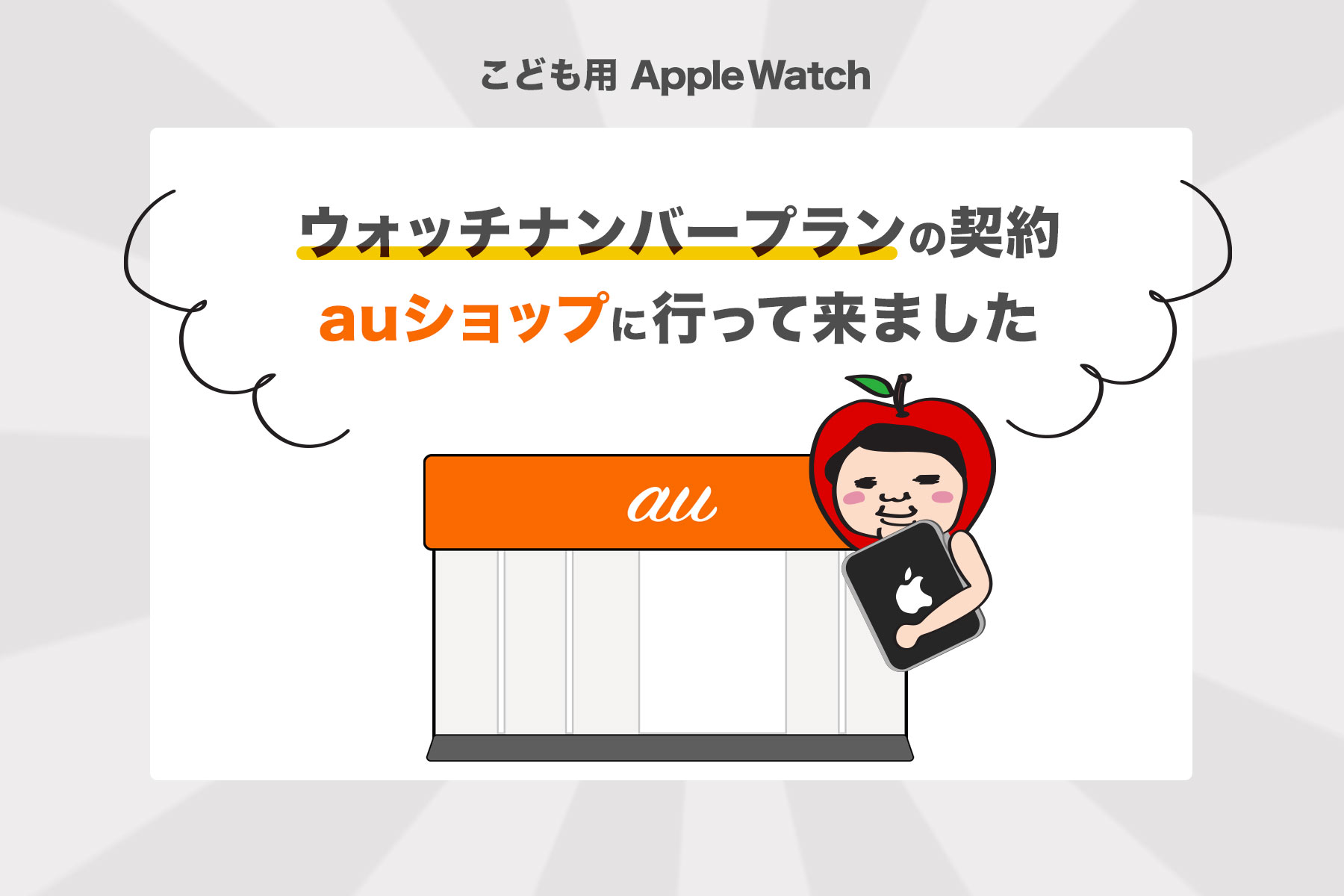こんにちは。小学3年生のリンゴを育てる “りんごマム”(@ringomom)です。
今回もよろしくお願いいたします。
購入したApple Watchが到着。
こどもがウォッチ単体で電話番号を持って、ファミリー共有設定でペアリングをして、通信機器として使用できるまでに必要なことを、前回の記事でお伝えさせていただきました。

 りんごマム
りんごマム今回はその1つ。
auショップで契約する手続きの詳細や、注意点をこの記事ではお話ししたいと思います
auショップでの流れ
予約と店舗選び
私のiPhoneのキャリアはdocomoなので、auにお世話になるのは学生時代ぶり。
auのショップ検索で近場を探すと、リンゴの英語教室、ベルリッツのご近所にauショップを発見!
さらにその店舗のgoogleの口コミが他と比べてとても評判がよく、迷わずそこで予約を取りました。



アップルウォッチはリンゴの誕生日のサプライズだから、リンゴにバレないようにレッスン時間の40分以内で完了させないといけないね。
40分あれば大丈夫!!
と思い込んでいましたが、結果とてもできるスタッフさんに急いでいただいてもギリギリでした。



目安として1時間前後はみておいた方がよさそうです。
予約の少し前に到着すると、スタッフの方が笑顔で待ってくださっていて
「ウォッチナンバーの契約ですね」
としっかり把握していてくださったので、口コミ通りの予感でこの時点で期待大!
店舗でのスッタフの方とのやり取り
契約が完了するまでずっと不安に思っていた
iPhoneがdocomoなのにApple Watchはauで契約できるのか?
これを初めに確認すると、スタッフさんから「 iPhoneがdocomoなら、なんでdocomoで契約しないのですか?」
と逆に質問され少し焦りました。
「調べたところ、ウォッチ単独の番号を持たせて、ファミリー共有ができるプランはauしかなく。。」
と説明すると、スタッフの方も(そんな契約が今までなかったから)知らなかったとのこと。
多分それでも問題なく契約できると思います。と少し不安なまま進むことになりました。



結局、問題なく契約できたのでご心配なく!!
そして、さらに驚いたことが、
ウォッチナンバープラン自体のの契約が非常に少ない。とのこと!!
どうりで、ネットでいろいろ調べてもたくさんの情報が見当たらないわけです。
つまり、ウォッチナンバーの契約自体が少なく、さらにiPhoneのキャリアがauでないなんて、今まで経験がなく、進行がスムーズにできなかったら困るので、私が来るまでにセンターに確認しながら練習してくださったようです。
スタッフのお兄さんのとても誠意ある対応で、この時点で予約をしていったことと、このお店を選んだことを心から良かったと思えました。
ひとまずお兄さんの言われるがままに、必要なものをお渡ししたり、事務的な作業に入ります。
提出物
私の身分証明として、免許証とクレジットカードを提出。
自分の住所があってるかなども確認をしました。
私は使用料金の引き落としもクレジットカードなのでこれで大丈夫ですが、銀行引き落としの場合などは、キャッシュカード(預金通帳+金融機関お届け印)が必要です。
そしてリンゴの保険証や、購入したアップルウォッチEID情報(外箱にあるナンバーか、ペアリング済であればiPhoneのウォッチappから)を見せました。
*ペアリング済みでも、iPhoneの近くにウォッチがないと確認ができないので注意です。
ウォッチナンバーの契約内容の確認
ウォッチナンバーの電話代が30秒22円なこと、月額使用料が385円なこと、容量は250MBでそれを越してしまうと低速になることなど。。基本公式サイトに記載があることを簡単に説明していただきました。
プラス契約事務手数料として、3300円が初回の電話料金と一緒に引き落としされることも要注意です。
しかし、月額使用量が400円もしないとは個人的にはとても安く感じます。
キッズ携帯でももう少ししたような??
auの暗証番号を決める
今後、auの設定変更時や本人確認をする時に必要な暗証番号4桁を決める必要があります。
これはdocomoでも他のキャリアでもお決まりのものですが、すぐに他の番号と一緒になったり、私は管理不足ですぐに忘れてしまうもので、しっかりメモをしておかないといけないやつです。
聞かれた時に、適当に決めてしまうのもすぐに忘れてしまう原因かな、と思うので、予め考えていってもいいと思います!



4桁って銀行と同じでも怖いし、種類を増やしすぎると覚えきれないし、すぐに忘れてしまいがちだよね。。。
アップルウォッチの電話番号を決める
今まで電話番号を取得する時に、あまり決定権があった記憶がないのですが
今の時代は当たり前なのでしょうか?(笑)
予想もしていなければ、期待もしていなかったのですが、追加オプション330円で電話番号を選ぶことができます!
下四桁をこちらが決定すると、前の番号がランダムに出てくるので
その出て来たもの中から好みのものを選ぶ仕組みです。



始まりが090、080、050がありました。
よく考えていなかったため、適当に焦って適当に選ぶことに。。
簡単すぎるものや、推測されやすいものは、迷惑電話がかかって来やすいもととなるので、やめておいた方がいいと教えていただきました。
未成年仕様同意書
使用する本人はリンゴ9歳なので、未成年使用同意書みたいなものをその場で記入しました。
しっかり説明していただいたのに忘れてしまいましたが、、
必要なようです(笑)
審査
いよいよ最終段階です。
私自身の審査に入ります。
きっと支払い能力があるかどうか、などの審査だと思うのですが、この時点でiPhoneがdocomoの私が契約できるのかまだドキドキしていました(笑)
私がau加入者なら審査は早いらしいのですが、新規加入者のため
「審査時間が通常より時間がかかる。」ようです。
すでにこの時点で入店してから30分ほど経過しており、リンゴの英語レッスン終了まで残すところ10分。
(移動時間も考えると9分。。)
少し汗が出て来ます。



こういう時に、
「少しお迎えが遅れるから待っていてね」
とお知らせできるApple Watchがあれば!!
それができるまでもう一息です!
そして、あと数分でこのショップをでないといけないことを伝えると、
スタッフさんが要領よくできる限り、手際よく待っている間にできることを勧めてくださったので、ぎりぎりの時間で契約完了!!!!
最後はこちらも慌てていて、少し覚えていないことがありましたが無事契約は完了し、あとはアップルウォッチとiPhoneでペアリングの設定をするだけで、使用できる段階となりました。



最後にいただいた契約書類の中に、ペアリングの仕方が入っていました。
まとめ
auショップでウォッチナンバープランを契約するため、とてもできるスタッフさんにかなり急いでいただいて、滞在時間40分でした。
平日だったからか、入店間際の17時すぎはお店も空いていて快適でしたが、後半は続々どんどんお客さんがいらっしゃったので、やはり予約をしていった方がよさそうです。
まとめと注意
- 来店予約をオススメ
- よさげなauショップ/Styleを選ぶ
- 来店は時間の余裕のある時に
- 必要な持ち物を忘れずに
- 電話番号は300円である程度選べます!
この次の記事でお伝えする、ペアリングの設定ですが、
私は先にペアリングを済ませないといけない!と勘違いし、au契約前にペアリングをしましたが、
個人的には先にauにウォッチナンバーの契約に行って、ゆっくりペアリングをした方が良かったな、と感じたので、今回は先にauショップでのことをお話しさせていただきました。



Apple Watchが実際に使えるまでラスト1ステップです!